如何在樞紐分析表中按週分組?
當我們在樞紐分析表中對日期進行分組時,可以按月、日、季度和年份進行分組。在某些情況下,我們需要按週對數據進行分組,您該如何處理這個問題呢?在此,我將為您介紹一些快速技巧。
通過設定7天為一週來在樞紐分析表中按週分組
要按週對數據進行分組,您可以將從星期一到星期日的7天日期設定為一週,請按照以下步驟操作:
1. 創建樞紐分析表後,請右鍵單擊樞紐分析表中的任意日期,然後從上下文選單中選擇「 分組」,請參見截圖:
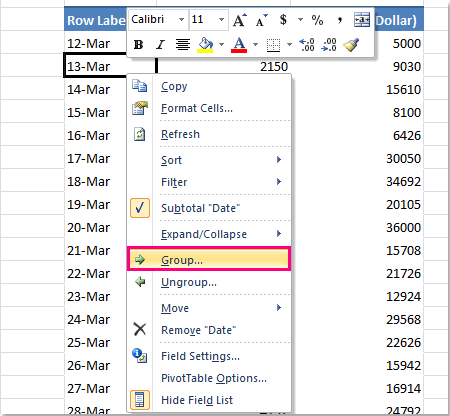
2. 在「分組」對話框中,請執行以下選項:
A: 在「 自動」部分下,輸入一週的起始日期。在此示例中,我的表格中的第一個日期是2014-3-12,但它不是該週的第一天,因此我將其更改為2014-3-10,這是從星期一開始的一週的第一天。結束日期不需要修改;
B: 從「依據」列表框中選擇「天」;
C: 在「 天數」框中輸入7。
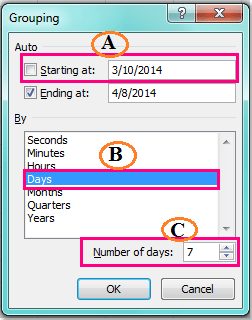
3. 然後點擊「確定」,您的數據就會按您希望的方式按週分組,請參見截圖:
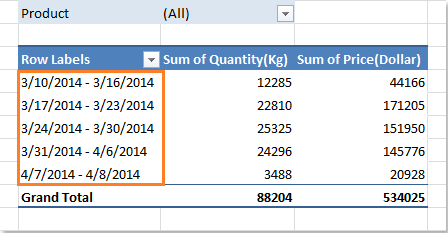
使用輔助列在樞紐分析表中按週分組
在Excel中,您還可以添加一個輔助列來計算與日期相對應的週數,然後選擇包含此欄位的數據區域來創建樞紐分析表。請按照以下步驟操作:
1. 首先,請計算日期的週數,在數據旁邊的空白單元格中輸入此公式:=YEAR(D2)&"-"&TEXT(WEEKNUM(D2,2),"00"),(D2表示您想使用的日期單元格),請參見截圖:
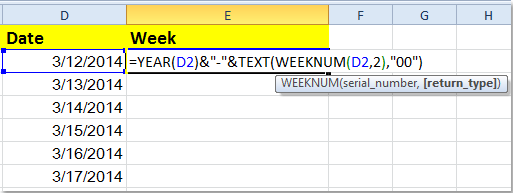
2. 然後將填充柄拖動到您想應用此公式的範圍上,並且週數已經填入此輔助列中,請參見截圖:

3. 然後選擇包括您在上述步驟中添加的欄位的整個數據範圍,並點擊「插入」>「樞紐分析表」> 「樞紐分析表」,請參見截圖:
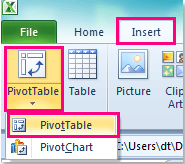
4. 在「創建樞紐分析表」對話框中,選擇新工作表或當前工作表的某個範圍來放置樞紐分析表,在「選擇您希望樞紐分析表報告放置的位置」部分中。

5. 點擊「確定」,然後將欄位拖動到它們相對應的欄位列表框中,並將「週」欄位置於「 行標籤」部分的頂部,您可以看到數據已按週分組,請參見以下截圖:
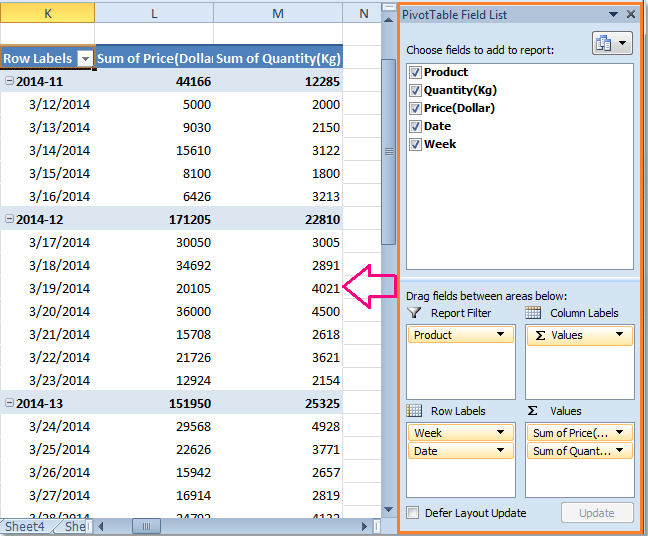
最佳 Office 生產力工具
| 🤖 | Kutools AI 助手:以智能執行為基礎,革新數據分析 |生成程式碼 | 創建自訂公式 | 分析數據並生成圖表 | 調用 Kutools 增強函數… |
| 熱門功能:查找、選取項目的背景色或標記重複值 | 刪除空行 | 合併列或單元格且不遺失數據 | 四捨五入(免公式)... | |
| 高級 LOOKUP:多條件 VLookup|多值 VLookup|多表查找|模糊查找... | |
| 高級下拉列表:快速創建下拉列表 |依賴型下拉列表 | 多選下拉列表... | |
| 列管理器:添加指定數量的列 | 移動列 | 切換隱藏列的顯示狀態 | 比較區域及列... | |
| 精選功能:網格聚焦 | 設計檢視 | 增強編輯欄 | 工作簿及工作表管理器 | 資源庫(快捷文本) | 日期提取器 | 合併資料 | 加密/解密儲存格 | 按列表發送電子郵件 | 超級篩選 | 特殊篩選(篩選粗體/傾斜/刪除線...)... | |
| 15 大工具集:12 項文本工具(添加文本、刪除特定字符…)|50+ 儀表 類型(甘特圖等)|40+ 實用 公式(基於生日計算年齡等)|19 項插入工具(插入QR码、根據路徑插入圖片等)|12 項轉換工具(金額轉大寫、匯率轉換等)|7 項合併與分割工具(高級合併行、分割儲存格等)|...及更多 |
運用 Kutools for Excel,全面提升您的 Excel 技能,體驗前所未有的高效。 Kutools for Excel 提供超過300 項進階功能,讓您提升工作效率、節省時間。 點此尋找您最需要的功能...
Office Tab 為 Office 帶來分頁介面,讓您的工作更加輕鬆簡單
- 在 Word、Excel、PowerPoint 中啟用分頁編輯與閱讀。
- 在同一視窗的新分頁中打開與創建多份文件,而非開啟新視窗。
- 提升您的生產力50%,每日可幫您減少數百次鼠標點擊!
所有 Kutools 外掛,一次安裝
Kutools for Office 套裝整合了 Excel、Word、Outlook 和 PowerPoint 的外掛,外加 Office Tab Pro,非常適合需要跨 Office 應用程式協同作業的團隊。
- 全合一套裝 — Excel、Word、Outlook及 PowerPoint 外掛 + Office Tab Pro
- 一鍵安裝,一份授權 — 幾分鐘完成設置(支援 MSI)
- 協同運作更順暢 — Office 應用間無縫提升生產力
- 30 天全功能試用 — 無需註冊、無需信用卡
- 最超值 — 一次購買,節省單獨外掛費用